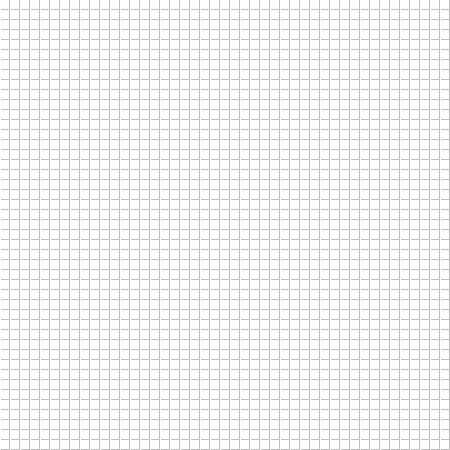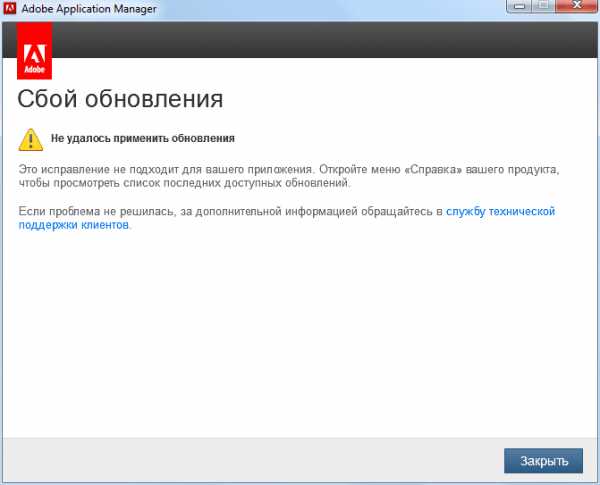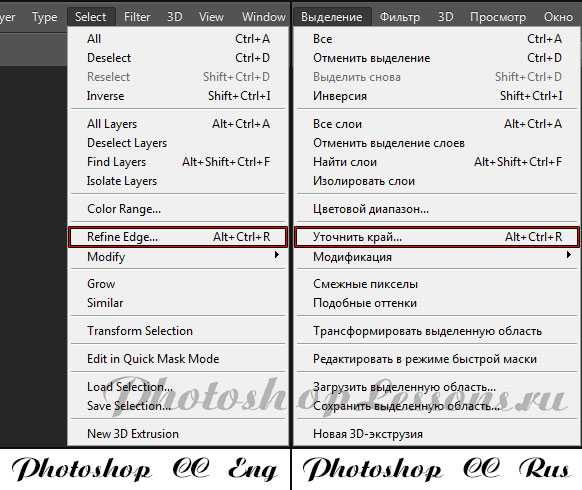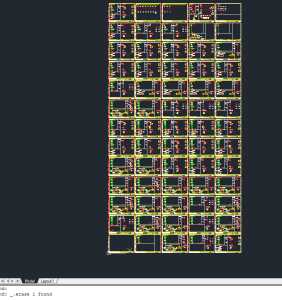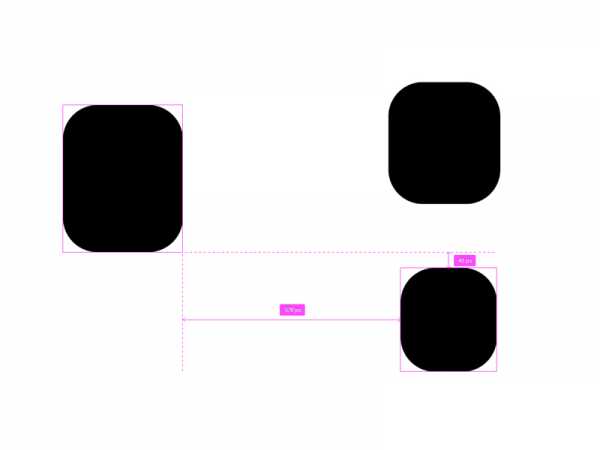Мы принимаем к оплате:
«Подарочный сертификат» от нашего Учебного Центра – это лучший подарок для тех, кто Вам дорог! Оплате обучение и подарите Вашим родным и близким обучение по любому из курсов!!!
«Сертификат на повторное обучение» дает возможность повторно пройти обучение в нашем Учебном Центре со скидкой 1000 рублей!
А также:
Как в фотошопе убрать дефекты кожи
Убрать дефекты кожи в фотошопе
Здравствуйте уважаемые читатели, сегодня я расскажу Вам о том, как убрать дефекты кожи в фотошопе, чтобы результат вашей работы получился оптимальным, а количество потраченного времени было минимальным.
Наиболее распространенными изъянами на лице модели считаются веснушки или выборочная пигментация кожных покровов. Избавится от подобных крапинок в графическом редакторе, используя стандартные инструменты можно, однако, процесс избавления займет огромное количество времени. Чтобы облегчить себе работу в процессе ретуширования портретного снимка нужно воспользоваться советами приведенными ниже.
Откройте портрет, над которым вы будете работать.
Затем, сразу же переведите фотографию в режим CMYK. Для эдтого необходимо нажать меню «Изображение – Режим – CMYK».
Фотоснимок сразу разобьется на несколько цветовых каналов, которые можно увидеть, нажав меню «Окно – Каналы». Среди всех каналов, которые вы увидите в палитре вам нужен Желтый, поскольку именно в нем находится информация о кожных проблемах.
Выделите весь этот канал. Нажав сочетание клавиш Ctrl+A, а затем скопируйте выделение в буфер обмена, нажав клавиши Ctrl+С. После этих манипуляций вам нужно будет сразу же вернуть фотоснимок в режим RGB. Делать это, нажимая меню «Изображение – Режим – RGB» ни в коем случае НЕЛЬЗЯ!!! В противном случае вы испортите исходный файл. Чтобы возврат в привычное цветовое пространство прошел гладко выберите меню «Окно – История» и отмените преобразование цветового режима.
____________________________________________________________________________
На заметку: Устали вводить тексты “вручную”? Пришла пора использовать управление голосом компьютером , набирайте тексты в 2-3 раза быстрее чем профессиональная машинистка и управляйте компьютером.____________________________________________________________________________Теперь вставьте скопированный в буфер желтый канал на новый слой, нажав Ctrl+V.
После этого необходимо инвертировать цвета слоя с желтым каналом. Для этого выберите меню «Изображение – Коррекция – Инверсия».
Сразу же поменяйте режим наложения слоя на мягкий свет и снизьте непрозрачность до того уровня, который вам кажется оптимальным.
Теперь при помощи слой маски зарисуйте черным цветом те участки фотоснимка на которые не должно распространятся влияние наложенного слоя (глаза модели, губы, фон)
После всех этих манипуляций при помощи инструмента точечной восстанавливающей кисти вы быстро сможете убрать некоторые огрехи, имеющиеся на лице сфотографированного человека.
В конечном результате у вас должно получиться нечто подобное. Теперь вы знаете, какубрать дефекты кожи в фотошопе. Обязательно применяйте полученные знания и делайте людей еще красивее, чем они есть на самом деле.
Page 2
| Здравствуйте уважаемые читатели, сегодня я расскажу Вам о том, как стать фотографом, чтобы иметь возможность заниматься своим любым делом и получать за это довольно неплохие деньги. Самое первое, что должен понять человек, в одно прекрасное утро решивший брать за свое «умение» фотографировать деньги – это то, что не достаточно приобрести в ближайшем магазине любительскую зеркальную фотокамеру со стандартным объективом и поместить объявление в местной газете о предоставлении фото-услуг. Те, кто поступают, таким образом, уже на 2-3 заказе приобретают славу отвратительного фотомастера и полностью лишаются будущего в этом бизнесе. Прежде чем отправляться в фотомагазин определитесь для себя сможете ли вы позволить себе минимальный инструментарий в который обязана входить внешняя вспышка, хотя бы один светосильный объектив с переменным фокусным расстоянием (идеальным вариантом может стать комплект из двух стеклышек с фиксированным ф.р.) и постоянной диафрагмой f-2.8, небольшой отражатель света, и конечно же зеркальная фотокамера (в данном случае предпочтительнее полноформатные аппараты). Подсчитав бюджет у вас скорее всего получится сумма в 1500-3000 долларов, у тех, кто выбрал полноформатную зеркалку сумма автоматически увеличится примерно на 1000-1500 у.е. Отвечая на вопрос как стать фотографом, нужно также сказать, что просто приобрести перечисленный выше комплект будет не достаточно. Вы должны уметь использовать его на все 100%. Для этого обязательно внимательно прочитайте инструкцию к купленной технике и посетите парочку мастер классов по работе с внешними осветительными приборами, подбору ракурса съемки и построения кадровой композиции. Без этих знаний вам ни за что не удастся создать качественные фотографии, которые придутся по нраву заказчикам и их знакомым и которые вы сможете включить в свое портфолио для привлечения новых клиентов. Прежде чем давать объявление о платных услугах проведите 2-3 бесплатных фотосессии. Сфотографируйте несколько свадеб в тандеме с каким-нибудь знакомы представителем фотоискусства. Если таковых знакомых нет, дайте объявление о том, что вы ищите вакансию ассистента фотомастера. Только, поработав ассистентом у профессионального съемщика можно точно узнать, как стать фотографом, поскольку весь творческий процесс будет проходить на ваших глазах, и вы будете принимать непосредственное участие в создании очередного фото-шедевра. Если вы уверенны в своих силах, а окружающие вас люди восхищаются сделанными фотокарточками, не стоит сразу браться за денежный заказ на фотосессию. Подтвердите свое умение достаточно простым способом – поучавствуйте в каком-нибудь фотоконкурсе, основанном на зрительском голосовании. Если вам удастся попасть хотя бы в первую десятку «победителей» то можете смело приступать к фото-практике, однако если за ваш снимок никто не проголосовал, то стоит задуматься над тем, чтобы повысить свою квалификацию, прочитав несколько книг по фотографии (наиболее доступным языком изложены книги американского автора Ли Фроста, в которых вы найдете конкретные фото-примеры использования тех или иных фото-приемов), и приняв участие, в нескольких мастер классах. После проделанной работы снова примите участие в конкурсе и вам наверняка улыбнется удача и вы, скорее всего попадете в первую пятерку призеров. Это будет означать, что вы уже знаете, как стать фотографом и вам осталось воплотить свои знания в жизнь. Начинающим фотолюбителям, которые имеют достаточный набор знаний можно дать одну рекомендацию – фотографируйте как можно больше и тогда ваш профессионализм многократно возрастет. |
Убрать дефекты кожи в фотошопе
Здравствуйте уважаемые читатели, сегодня я расскажу Вам о том, как убрать дефекты кожи в фотошопе, чтобы результат вашей работы получился оптимальным, а количество потраченного времени было минимальным.
Наиболее распространенными изъянами на лице модели считаются веснушки или выборочная пигментация кожных покровов. Избавится от подобных крапинок в графическом редакторе, используя стандартные инструменты можно, однако, процесс избавления займет огромное количество времени. Чтобы облегчить себе работу в процессе ретуширования портретного снимка нужно воспользоваться советами приведенными ниже.
Откройте портрет, над которым вы будете работать.
Затем, сразу же переведите фотографию в режим CMYK. Для эдтого необходимо нажать меню «Изображение – Режим – CMYK».
Фотоснимок сразу разобьется на несколько цветовых каналов, которые можно увидеть, нажав меню «Окно – Каналы». Среди всех каналов, которые вы увидите в палитре вам нужен Желтый, поскольку именно в нем находится информация о кожных проблемах.
Выделите весь этот канал. Нажав сочетание клавиш Ctrl+A, а затем скопируйте выделение в буфер обмена, нажав клавиши Ctrl+С. После этих манипуляций вам нужно будет сразу же вернуть фотоснимок в режим RGB. Делать это, нажимая меню «Изображение – Режим – RGB» ни в коем случае НЕЛЬЗЯ!!! В противном случае вы испортите исходный файл. Чтобы возврат в привычное цветовое пространство прошел гладко выберите меню «Окно – История» и отмените преобразование цветового режима.
____________________________________________________________________________
На заметку: Устали вводить тексты “вручную”? Пришла пора использовать управление голосом компьютером , набирайте тексты в 2-3 раза быстрее чем профессиональная машинистка и управляйте компьютером. ____________________________________________________________________________Теперь вставьте скопированный в буфер желтый канал на новый слой, нажав Ctrl+V.
После этого необходимо инвертировать цвета слоя с желтым каналом. Для этого выберите меню «Изображение – Коррекция – Инверсия».
Сразу же поменяйте режим наложения слоя на мягкий свет и снизьте непрозрачность до того уровня, который вам кажется оптимальным.
Теперь при помощи слой маски зарисуйте черным цветом те участки фотоснимка на которые не должно распространятся влияние наложенного слоя (глаза модели, губы, фон)
После всех этих манипуляций при помощи инструмента точечной восстанавливающей кисти вы быстро сможете убрать некоторые огрехи, имеющиеся на лице сфотографированного человека.
В конечном результате у вас должно получиться нечто подобное. Теперь вы знаете, какубрать дефекты кожи в фотошопе. Обязательно применяйте полученные знания и делайте людей еще красивее, чем они есть на самом деле.Быстрая ретушь кожи в фотошоп. Вариант 2
Вам нужно быстро и качественно отретушировать кожу на фото? Как это сделать я покажу в этой статье, метод очень простой и потребует для осуществления использование всего одного канала изображения. При этом результат ничуть не хуже обработки о которой говорится в этой статье про удаление шума, правда применительно к raw файлам. Так же его можно рассматривать как альтернатива приёму, показанному здесь.
Для опыта я выбрал вот такое фото

После открытия сего изображения в фотошопе я перехожу в палитру «Каналы», выбираю путем перебора канал, содержащий наибольшее количество информации о дефектах кожи, как правило это «Синий» канал.
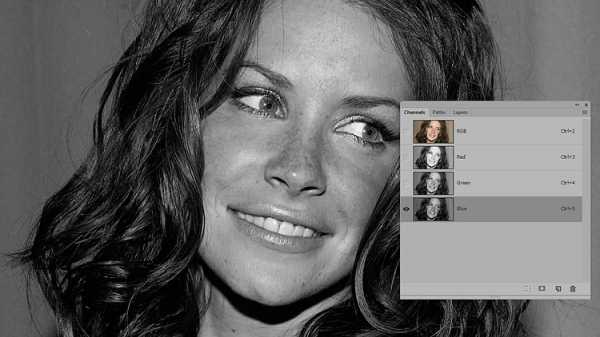
Теперь нужно вынести содержимое этого канала на отдельный слой. Проделаю эту операцию при помощи команды «Внешний Канал» из меню «Изображение» (Image – Apply Image) параметры представлены на картинке ниже.
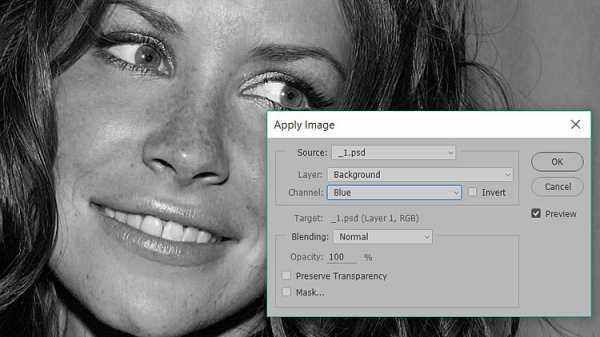
Дальше вообще всё просто – если нужно усилить детализацию на коже, правда видится мне для женских портретов это не совсем уместно, режим наложения этого слоя изменяю на «Перекрытие» (читать о нем здесь). Силу воздействия регулирую параметром непрозрачности слоя (Opacity).

Для смягчения недостатков кожи инвертирую этот слой (Ctrl+I) режим наложения меняю на «Мягкий свет», полученный эффект также регулируется непрозрачностью слоя. Участки картинки, на которые воздействие нежелательно скрываются под маской.

Для создание чёрной маски кликните по кнопке «Создание Векторной Маски» внизу палитры Слои c нажатой кнопкой Alt. Инструментом «Кисть» (о настройках читайте здесь) белого цвета протрите маску в нужных местах проявляя эффект.
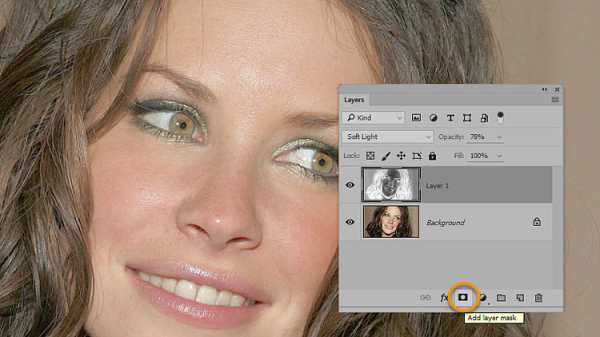
В завершении можно создать еще один слой с нейтральной серой заливкой (R = 128, G = 128, B = 128) и провести на нём небольшой dodge&burn, используя одноимённые инструменты программы, восстановив либо добавив блики на картинку.
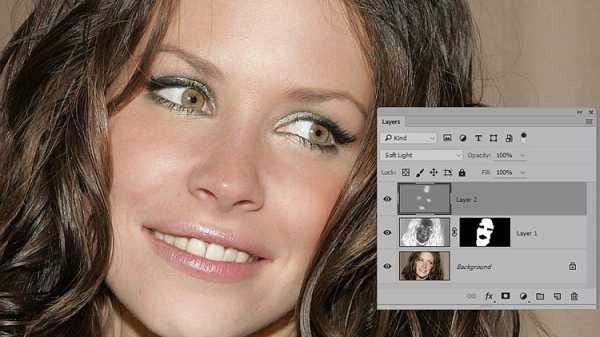
Как видите способ ретуши кожи довольно простой и быстро выполнимый, надеюсь он найдёт применение в вашей работе по обработке изображений.